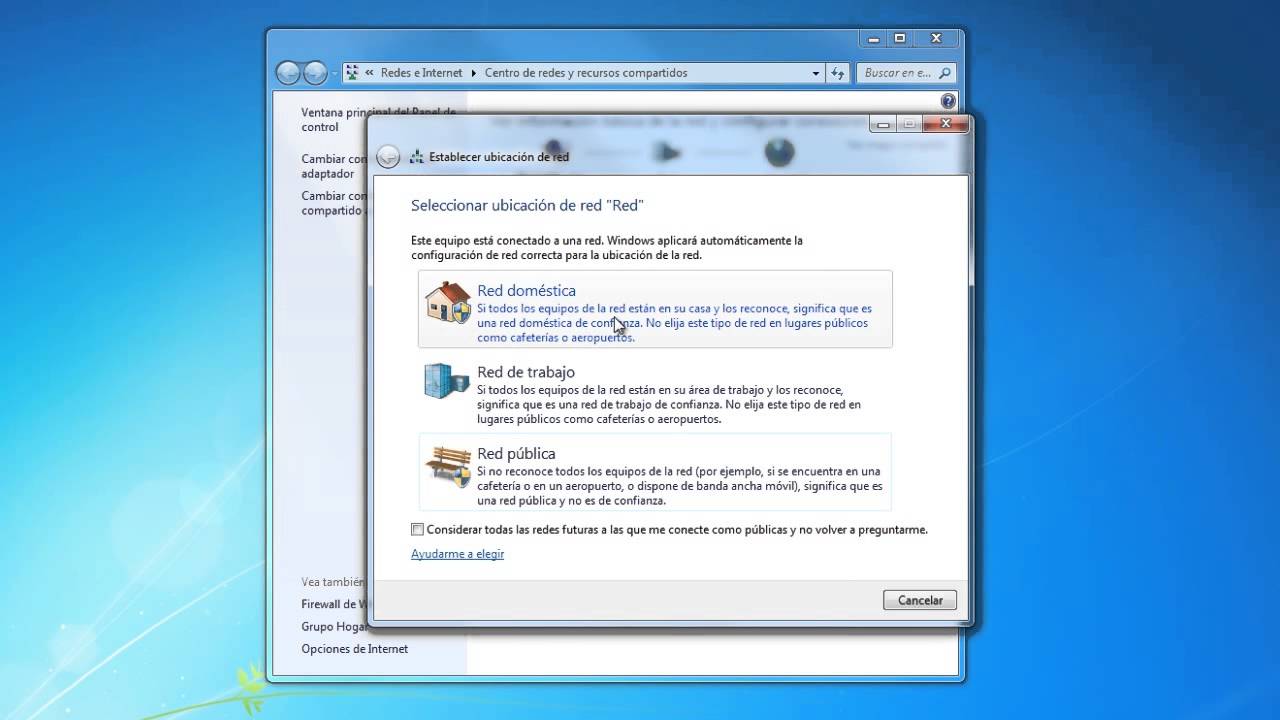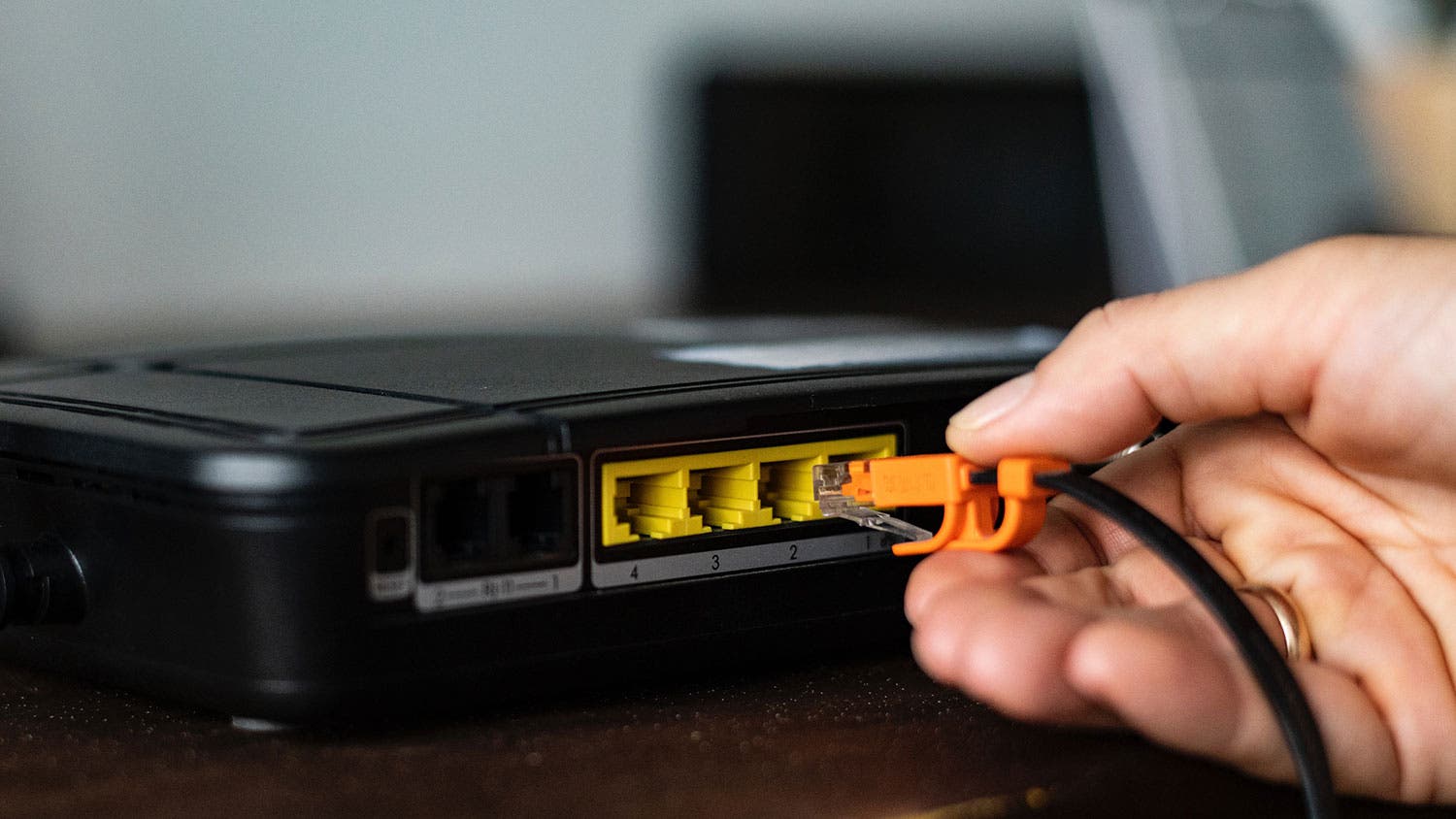Tu sais Comment se connecter à un réseau facilement? Nous vous expliquons ici chacune des étapes que vous devez suivre pour y parvenir de manière satisfaisante ! Cette procédure est extrêmement simple, il suffit de le faire via un routeur, généralement avec le Wi-Fi. Nous utilisons des câbles et voyons quels sont les ordinateurs que nous voulons connecter.
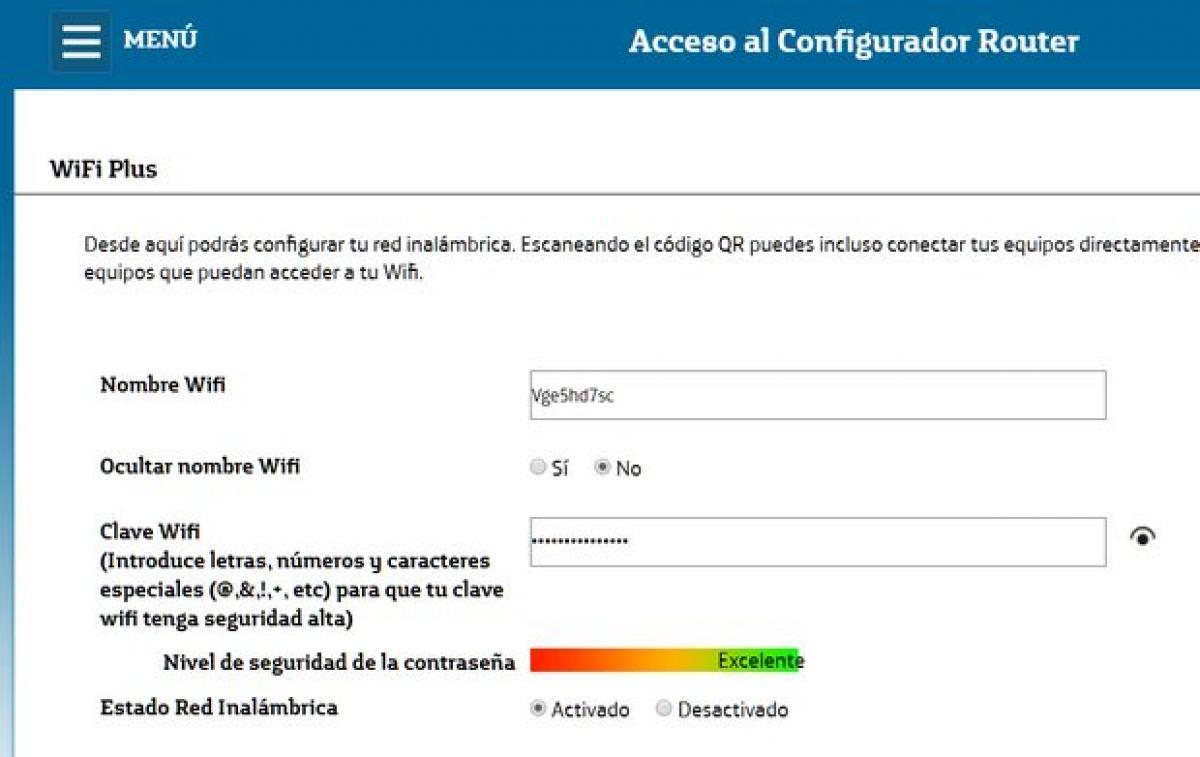
Comment se connecter à un réseau ?
Avant d'entrer dans le sujet, définissons d'abord le terme Wifi, qui est l'élément qui va nous permettre de nous connecter à un réseau disponible. Le Wifi est un réseau local sans fil qui permet à certains appareils de communiquer avec un réseau de communication via un point d'accès. Il a essentiellement une portée limitée.
Parlons maintenant de la façon de se connecter à un réseau, ce qui est vraiment un processus assez simple et clair. Nous devons avoir besoin d'un routeur (de préférence Wi-Fi), des câbles correspondants, de l'ordinateur auquel nous voulons nous connecter et d'attendre très patiemment. Cependant, les étapes pour connecter l'ordinateur au réseau varient en fonction du système d'exploitation que nous utilisons. Habituellement, c'est une tâche qui ne nécessite pas beaucoup de technicité et peut être effectuée par n'importe qui. C'est pourquoi dans ledit article, nous saurons comment le faire clairement.
Configuration du routeur
Étape 1 : La première chose à faire est de connecter le routeur à une source d'alimentation, puis de l'allumer.
Étape 2 : nous communiquons le câble Internet au routeur. À ce stade, nous n'avons pas à nous soucier de l'emplacement de la connexion, car tous les routeurs ont une étiquette pour éviter toute confusion et tout problème. Nous connectons maintenant le câble principal au port étiqueté ADSL ou DSL.
Étape 3 : nous connectons le câble Ethernet au port indiqué de l'ordinateur qui se trouve toujours sur le panneau arrière de l'armoire.
Etape 4 : on connecte l'autre extrémité du câble au port « Ethernet » du routeur.
Ordinateurs portables avec wifi
Si l'ordinateur portable que nous utilisons est équipé d'une connexion Wi-Fi, il suffit de le connecter au réseau via le panneau de configuration du système d'exploitation. Bien sûr, pour cela, nous aurons besoin d'un mot de passe qui est toujours écrit dans le manuel ou sur l'appareil lui-même. Il est à noter que nous devons être conscients de notre sécurité, nous devons changer ce mot de passe lors de la première connexion.
Nous répéterons ces étapes sur tous les ordinateurs qui seront connectés au réseau, par exemple via des câbles et sans fil.
Vérification de la connexion réseau
Pour ce faire, cliquez sur le menu "Démarrer" puis cliquez sur le bouton rouge si tous les ordinateurs sont connectés cela signifie que nous avons réussi.
Configuration du réseau sans fil
- Étape 1 : localisez le bouton rouge, qui se trouve généralement dans le coin inférieur droit de la barre des tâches.
- Étape 2 : Localisez le réseau sans fil qui nous correspond puis cliquez sur se connecter.
- Étape 3 : Nous plaçons la clé de sécurité et nous la donnons ok.
- À partir de maintenant, nous pouvons commencer à partager des documents et des appareils avec d'autres ordinateurs sur le réseau.
Mise à jour du firmware
Pour que votre réseau fonctionne correctement, il s'agit essentiellement de mettre à jour le micrologiciel, car ces mises à jour corrigent les bogues et les erreurs du système. Ils génèrent également plus de fonctions ou déverrouillent également certaines choses qui ne sont pas utilisées, il est donc important d'être très au courant des mises à jour de temps en temps. S'il y a vérification du routeur, recherchez la mise à jour sur Internet du site d'origine pour vérifier qu'il s'agit bien de votre modèle et c'est tout.
Changer le mot de passe
Celles-ci peuvent être facilement piratées, elles doivent être modifiées pour leur sécurité, et l'une des étapes les plus importantes est de changer ces clés.
Accédez au routeur via l'adresse IP 192.168.1.1 puis entrez le nom d'utilisateur et le mot de passe que vous possédez actuellement. Comme nous l'avons déjà dit, si vous ne les avez pas modifiés, ils sont toujours écrits dans le manuel ou sur l'étiquette du routeur.
Vous entrerez dans le menu de configuration du routeur chaque marque a son propre menu et appelle même la même chose avec des noms différents, nous allons donc ici donner une explication générale. Si vous avez besoin d'instructions complètes, consultez le manuel du routeur ou le forum utilisateur de l'opérateur ou de la marque du routeur utilisé.
Presque tous les menus du routeur contiennent généralement des onglets pour accéder aux paramètres rapides ou de base, ainsi que des onglets pour les paramètres avancés. En général, l'option pour modifier le mot de passe du routeur se trouve généralement dans "Avancé" ou "Administration", bien que, par exemple, pour les routeurs Movistar, il existe une option directe dans le menu :
Très facile, entrez l'ancien mot de passe puis entrez le nouveau, enregistrez les modifications et reprenez le routeur. Modifiez ensuite le nom et le mot de passe Wi-Fi, il est également important de faire de même avec cela car ils sont livrés par défaut avec un mot de passe très vulnérable. Devenir plus puissant lorsqu'une sécurité plus élevée est placée sur eux.
Carte réseau
Il est situé à l'intérieur de votre ordinateur et vous permet de capturer le signal du routeur sans fil ou de le connecter avec un câble.
Mettre en place un réseau local
Aujourd'hui, beaucoup de gens ont plus d'un ordinateur à la maison et parfois nous devons trouver le besoin de partager ou d'établir plusieurs connexions, de partager des fichiers, d'imprimer également diverses choses à la maison.
Pour les personnes qui ne savent pas ce qu'est un réseau local, cela peut être défini comme une connexion créée entre un ou plusieurs ordinateurs. Ce qui permet l'échange d'informations entre eux, et de manière très simple.
Réseaux locaux de plusieurs manières :
- Un câble LAN
- Wi-Fi sans fil
- Des équipes mixtes entre elles
Avantages
De nombreux avantages à avoir un réseau de ceci :
- Connexion et retour entre plusieurs ordinateurs.
- Répartir l'utilisation de plusieurs périphériques entre ordinateurs, c'est à ce moment-là que vous pouvez joindre ou utiliser plusieurs imprimantes pour tous.
- Avoir des données à différents endroits avec ses mesures
Réseau local : exigences
En gros il ne faut pas grand chose
- Deux ordinateurs avec carte réseau ou connexion sans fil
- Câbles un modèle très spécifique s'il est sans fil vous n'avez pas besoin des câbles.
- Un appareil appelé commutateur ou concentrateur
- Routeur avec connexion Internet
- Un autre routeur connecté à plusieurs prises réseau
Comment connecter l'équipement
- Si notre routeur dispose de suffisamment d'espace libre, nous connecterons l'appareil directement au routeur via un câble, et le routeur nous permettra d'accéder à Internet.
- Si notre routeur est en wifi, l'appareil peut se connecter via wifi.
- Si notre équipe a plus de ports libres que de routeurs (les propriétaires n'ont généralement que 4 ports), nous devons utiliser des hubs ou encore de meilleurs commutateurs pour connecter les appareils. Nous allons utiliser un câble pour connecter ce commutateur au routeur.
- La solution hybride consiste à connecter certains appareils au commutateur via le câble RJ45, puis à connecter les appareils restants à notre routeur Wifi via Wi-Fi.
Bref, nous avons déjà notre réseau local. C'est-à-dire que tous les ordinateurs se réunissent au même endroit, qui sera un routeur ou un ensemble de commutateurs de routeur. Habituellement, le transporteur nous fournira un routeur configuré pour fournir dynamiquement des adresses IP. Ainsi, chaque appareil que nous connectons se verra automatiquement attribuer une adresse IP dans la même plage, et sera servi par notre routeur.
Quoi qu'il en soit, nous pouvons configurer une adresse IP fixe pour l'appareil. Mais pour cela, nous devons connaître la plage IP desservie par le routeur, qui est généralement 192.168.1.XX et le routeur est 192.168.1.1. De même, si le routeur a une fonction wifi, il a été configuré avec SSID (ou nom de réseau Wifi), et il a un mot de passe, nous devons utiliser ce mot de passe pour connecter l'appareil via wifi.
Partager des fichiers
Jusqu'à présent, nous avons connecté tous les appareils au réseau local et nous pouvons désormais partager l'accès Internet via le routeur. Mais nous ne pouvons toujours pas partager de fichiers entre les équipes car ils devront rendre les équipes visibles les unes aux autres. Selon le système d'exploitation que nous avons, cela peut être fait de plusieurs manières.
Tout le monde utilise Windows. Examinons d'abord que nous pouvons voir le réseau. Si nous ne pouvons pas voir le réseau, nous devons vérifier que la fonction de détection automatique du réseau est activée dans Windows.
Ouvrez où il est indiqué Centre de réseau et de partage. Ouvrez ensuite le panneau de configuration de type réseau dans la zone Démarrer, puis appuyez sur Entrée, ouvrez la fenêtre pour modifier les paramètres d'utilisation avancés. Dans celui-ci, cochez les options "Activer la découverte du réseau" et "Activer le partage de fichiers".
Afin d'utiliser différentes versions de Windows sur le réseau local, il est recommandé d'utiliser les éléments suivants avec les recommandations nécessaires pour placer tous les ordinateurs dans le même groupe de travail et attribuer un nom à chaque ordinateur, car il est lié à l'identification par IP . Il nous est plus facile de le reconnaître, c'est pourquoi :
Faites un clic droit sur "Mon ordinateur" et sélectionnez l'option "Propriétés" pour ouvrir une nouvelle fenêtre avec les paramètres de l'ordinateur. Allez dans la section "Configurer le nom de l'ordinateur, le domaine et le groupe de travail". Nous allons cliquer sur le bouton "Modifier les paramètres" pour ouvrir une nouvelle fenêtre où nous pourrons configurer ces sections
Regardons d'abord la version du système d'exploitation, il y aura quelques différences dans cette configuration, mais nous avons déjà configuré le réseau pour que les appareils se voient. Nous sélectionnons uniquement le dossier que chaque ordinateur souhaite partager et les autres utilisateurs peuvent le voir. Pour ce faire, nous devons suivre les étapes suivantes :
Allez dans le dossier et sélectionnez-le. Puis faites un clic droit dessus et sélectionnez "Propriétés". La fenêtre "Propriétés" s'ouvre. Cliquez sur l'onglet Partager ci-dessus. Cliquez ensuite sur le bouton aussi appelé "Partager" pour sélectionner l'utilisateur avec qui vous souhaitez partager le dossier. En tant que réseau domestique local, il est plus facile de choisir "Tous".
Vous pouvez également utiliser Uslar au lieu du bouton Partager (Partage avancé), ce qui vous permet de spécifier un nom différent pour le dossier partagé, qui sera la façon dont les autres utilisateurs le verront.
Les fichiers qui se trouvent sur l'ordinateur du réseau, allons sur le PC du réseau dans le fichier, puis nous cliquerons dessus pour afficher le dossier partagé. J'espère qu'avec ces instructions très simples et simples, vous pourrez partager un réseau domestique.
Si vous souhaitez continuer à parcourir et à apprendre en détail nos articles, visitez le lien suivant : Comment fonctionne Internet